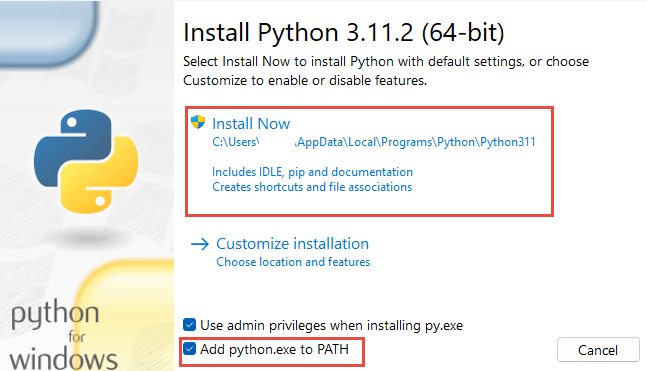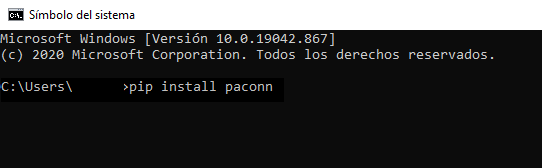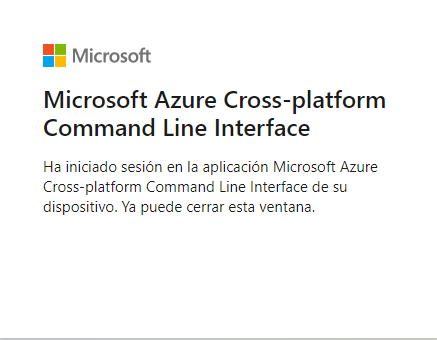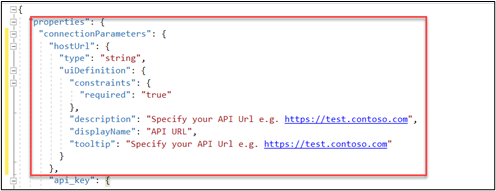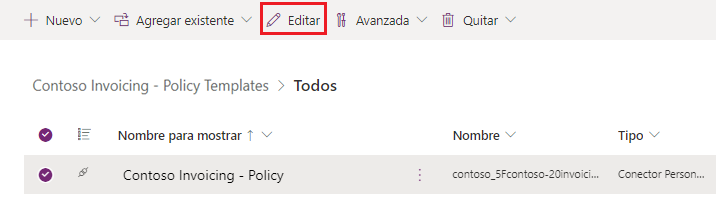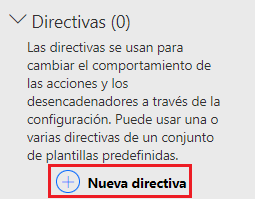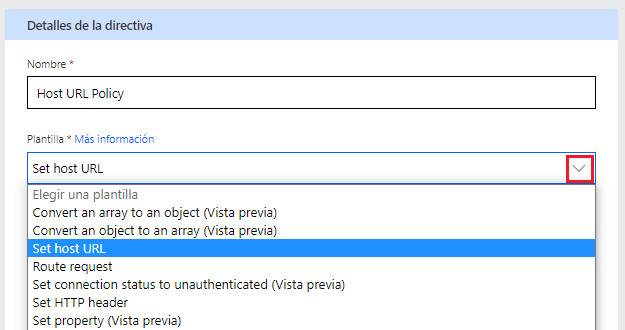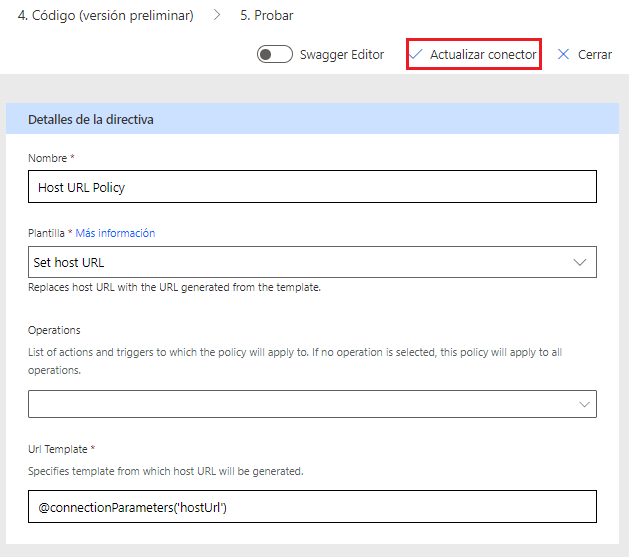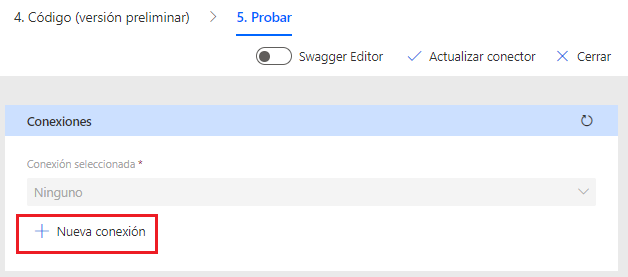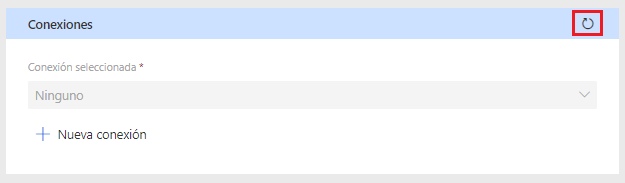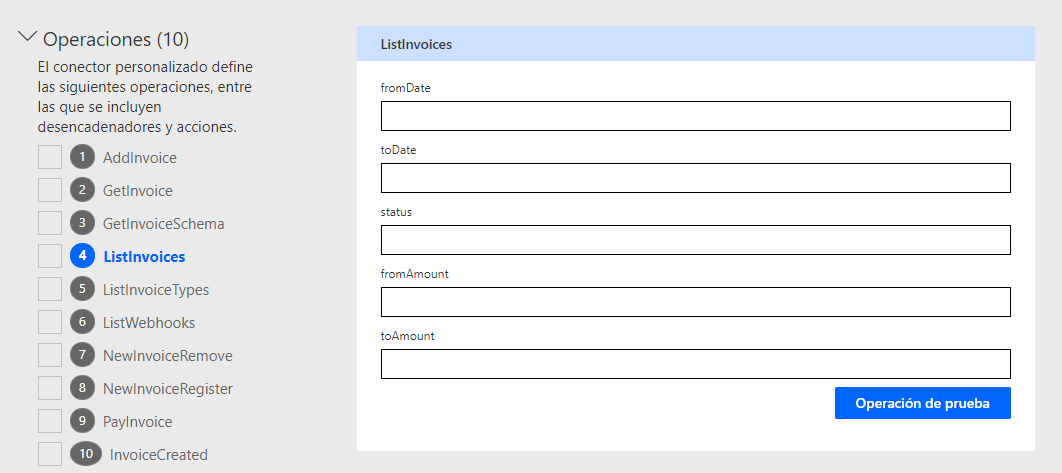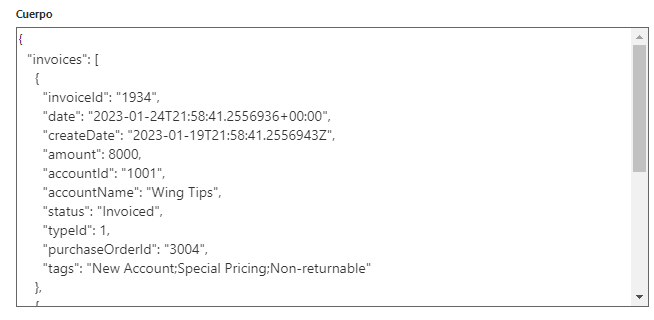Ejercicio: Usar una plantilla de directiva para establecer dinámicamente la URL del host
En este ejercicio, creará una plantilla de directiva para establecer la URL del host en la creación de la conexión. Este proceso permitirá que una conexión funcione con una prueba o en producción.
Este ejercicio requiere que instale Python y acceda al símbolo del sistema en la máquina que está usando para el ejercicio.
Importante
Utilice un entorno de prueba con Microsoft Dataverse aprovisionado. Si no dispone de ninguno, puede suscribirse al plan de la comunidad.
Nota
Para completar este ejercicio, descargue el siguiente archivo en su equipo local: Desencadenadores de Contoso Invoicing. Seleccione el botón de descarga en la parte central derecha de la pantalla.
Tarea 1: Importar una solución
En esta tarea, importará una solución no administrada que contiene un conector personalizado Contoso Invoicing. Usará este conector para completar las tareas de este ejercicio.
Vaya a Power Apps Maker Portal y asegúrese de que se encuentra en el entorno correcto.
Seleccione Soluciones > Importar solución.
Seleccione Examinar.
Seleccione la solución ContosoInvoicingPolicyTemplates_1_0_0_2.zip y luego seleccione Abrir.
Seleccione Siguiente.
Seleccione Importar y espere a que se complete la importación. Una vez que se complete la importación, debería recibir un mensaje para indicar que se ha realizado correctamente.
Seleccione Publicar todas las personalizaciones y espere a que se complete la publicación.
Abra la solución Facturación de Contoso - Plantillas de directiva que ha importado.
Debería ver el componente de conector personalizado Facturación de Contoso - Directiva.
Tarea 2: Instalar Microsoft Power Platform CLI
Microsoft Power Platform CLI incluye la herramienta de línea de comandos paconn, que está diseñada para ayudar en el desarrollo de conectores personalizados de Microsoft Power Platform. La herramienta paconn usa el runtime Python, por lo que también lo instalará.
Vaya a Descargar Python y seleccione Descargar Python. Puede utilizar cualquier versión posterior a la 3.5.
Seleccione el archivo .exe descargado para iniciar la instalación.
Seleccione la casilla Agregar Python xx a la ruta, seleccione instalar y luego espere a que se complete la instalación.
Cierre el asistente de instalación una vez que se complete la instalación.
Inicie el símbolo del sistema y luego ejecute el siguiente comando para instalar paconn.
pip install paconn
Espere a que termine la instalación.
Tarea 3: Descargar el conector localmente
En esta tarea, descargará los archivos de definición del conector localmente para que pueda agregar la propiedad URL de host.
Ejecute el comando de inicio de sesión.
paconn login
Copie el Código proporcionado.
En un navegador, inicie sesión con las mismas credenciales que su entorno. Vaya al inicio de sesión del dispositivo de Microsoft, pegue el Código que copió y, a continuación, seleccione Siguiente.
Proporcione sus credenciales.
Seleccione Continuar.
Debería recibir un mensaje de inicio de sesión correcto.
Vuelva al símbolo del sistema y ejecute el comando de descarga.
paconn download
Cuando se le solicite que seleccione un entorno, introduzca un número para el entorno donde instaló la solución y luego pulse la tecla Intro.
Solo debe aparecer un conector: Directiva de facturación de Contoso. Presione la tecla Intro de nuevo para seleccionar ese conector.
La descarga debería completarse correctamente. Anote la ubicación donde se descargó el conector.
Tarea 4: Editar apiProperties.json para agregar la propiedad de URL del host
En esta tarea, editará el archivo apiProperties.json para configurar la propiedad hostUrl. Cuando se configura la propiedad, a los usuarios que están creando una conexión se les pedirá este valor junto con la clave de API.
Vaya a la carpeta que descargó en la tarea anterior y luego abra el archivo apiProperties.json.
Pegue el JSON en ConnectionParameters, antes de la propiedad api_key.
"hostUrl": { "type": "string", "uiDefinition": { "constraints": { "required": "true" }, "description": "Specify your API Url e.g. https://test.contoso.com", "displayName": "API URL", "tooltip": "Specify your API Url e.g. https://test.contoso.com" } },Guarde los cambios.
Vaya al símbolo del sistema y cambie el directorio a la carpeta que descargó.
Ejecute el comando actualizar.
paconn update --api-def apiDefinition.swagger.json --api-prop apiProperties.json --icon icon.png
Seleccione el entorno correcto en el que instaló la solución.
Seleccione el conector Facturación de Contoso - Directiva.
La actualización debería completarse correctamente.
Tarea 5: Agregar la directiva Establecer nombre de host
En esta tarea, configurará una plantilla de directiva Establecer nombre de host para utilizar la propiedad de conexión que configuró en la tarea anterior.
Vaya a Power Apps Maker Portal y asegúrese de que tiene seleccionado el entorno correcto.
Seleccione Soluciones y luego abra la solución Facturación de Contoso - Plantillas de directiva que importó.
Seleccione el conector personalizado Facturación de Contoso - Directiva y luego seleccione Editar.
Seleccione la pestaña Definición.
Desplácese hasta la sección Directivas y seleccione + Nueva directiva.
Introduzca Directiva de URL de host como Nombre y luego seleccione Establecer URL de host como Plantilla.
Introduzca @connectionParameters('hostUrl') como Plantilla de URL y luego seleccione Actualizar conector.
El conector debería actualizarse correctamente.
No se vaya de esta página.
Tarea 6: Probar
En esta tarea, creará una conexión con la nueva configuración y luego la probará.
Inicie una nueva ventana del navegador y luego vaya a Contoso Invoicing.
Seleccione el vínculo de la Clave de API.
Copie la Clave de API.
Regrese al conector.
Seleccione la pestaña Prueba.
Seleccione + Nueva conexión.
Introduzca
https://contosoinvoicingtest.azurewebsites.net/como URL de API, pegue la Clave de API que copió y, a continuación, seleccione Crear conexión.Seleccione Actualizar conexiones.
Seleccione ListInvoice > Probar operación.
La prueba debe devolver facturas.